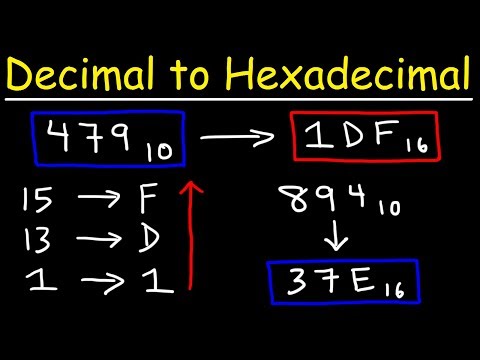Tager websider længere tid end normalt at indlæse? Passer din downloadhastighed ikke til den hastighed, du burde få? Der er mange faktorer involveret, når det kommer til din internetforbindelse. Heldigvis er der mange ting, du kan gøre for at forbedre din ydeevne, og du kan se forbedringer på få minutter.
Trin
Del 1 af 3: Kontrol af din hardware, netværk og forbindelse

Trin 1. Kør en hastighedstest
Inden du går i besvær med at rode med din computers hardware og indstillinger, skal du kontrollere, hvilken slags hastighed du får, og sammenligne den med den annoncerede hastighed for den service, du bruger. Der er mange hastighedsteststeder på internettet, bare søg efter søgeordet "hastighedstest" på Google og vælg nogle af de bedste søgeresultater.
- Forskellige tests vil give forskellige resultater. Selv den samme test kan give forskellige resultater, hvis testen udføres på forskellige tidspunkter. Dette skyldes placeringen af testserveren og antallet af mennesker, der også bruger din forbindelse.
- Lav nogle tests, og find din gennemsnitshastighed.
- Du skal muligvis downloade et plugin for at køre testen.
- Hvis du får et valg, skal du vælge den testserver, der er tættest på, hvor du bor. Dette hjælper dig med at få de mest nøjagtige resultater.

Trin 2. Sammenlign de resultater, du får med det, du betaler for
Kontakt din tjenesteudbyder for at se, hvilken hastighed du "skal" få. Husk, at de hastigheder, der annonceres af din udbyder, er de "hurtigste" hastigheder, og du kan muligvis ikke faktisk nå disse hastigheder regelmæssigt.
- Hvis du ikke har opgraderet dit internet i lang tid, kan du muligvis få bedre hastigheder for mindre. Virksomheder vil normalt ikke fortælle dig, om der er et bedre tilbud, så tjek om der er en ny service, der ikke var der, da du tilmeldte dig. Tjek alle udbydere i dit område.
- Forstå forskellen mellem megabyte/megabit. Internetudbydere annoncerer i megabit, ikke megabyte. Der er 8 megabit (Mb) i en megabyte (MB), så hvis du betaler for 25 megabit per sekund (Mbps), så er det kun 3 megabyte pr. Sekund (MBps) af den faktiske maksimale overførselshastighed.

Trin 3. Nulstil dit netværk
Genstart af modemet og routeren hjælper med at løse mange netværksforbindelsesproblemer. Hvis dit modem eller din router ikke har en afbryderkontakt, kan du tage strømkablet ud, vente 30 sekunder og derefter tilslutte strømkablet igen. Se denne vejledning for detaljer om, hvordan du nulstiller dit netværk.

Trin 4. Kontroller, om signalet ikke er i konflikt
Hvis du bruger en trådløs router, skal du sørge for, at signalet ikke er i konflikt med den trådløse telefon eller det trådløse kamera. Trådløse routere findes i flere variationer; 802.11 b, g og n (2,4 GHz) eller 802,11 a (5,8 GHz). Hvis du bruger en 2,4 GHz trådløs telefon og en 2,4 GHz trådløs router, vil din netværksforbindelse være langsom, når telefonen er i brug. Det samme gælder for trådløse sikkerhedskameraer. Kontroller frekvensen på din telefon og kamera, hvis det er 900Mhz, burde det ikke være et problem. Hvis der står 2,4 GHz eller 5,8 GHz, kan det være årsagen til din langsomme forbindelseshastighed, når enheden bruges.

Trin 5. Kontroller, om du har nået den maksimale kvote fra din internetudbyder
Mange internetudbydere placerer deres maksimale kundekontingent på steder, der er lidt svære at finde. Log ind på din kontoside, eller kontakt kundeservice for at se, om du har overskredet din maksimale månedlige kvote. Ofte er straffen for dem, der overstiger kvoten, en nedsættelse af hastigheden i resten af faktureringsperioden.

Trin 6. Kontakt din ISP -support
Nogle gange kan den dårlige service, du støder på, kun rettes af din udbyder. De kan normalt fortælle, om din forbindelse ikke fungerer, uden at du skal have en tekniker med hjem til dig. Du bliver muligvis bedt om at nulstille dit netværk igen.

Trin 7. Kontroller alle enheder på dit netværk
Hvis en anden på dit netværk downloader mange medier fra internettet, f.eks. At se videoer eller downloade store filer, kan det bruge en stor del af din båndbredde.

Trin 8. Flyt din trådløse router eller computer
Hvis du opretter forbindelse til internettet via en Wi-Fi-router, kan et dårligt signal sænke hastigheden og bremse forbindelsen. Flyt din router tættere på din computer, hvis det er muligt, eller flyt computeren tættere på routeren, eller placer routeren oven på et skab for et bedre signal.
- Rengør routeren og modemet for støv ved hjælp af en luftblæser. Dette hjælper med at forhindre enheden i at blive overophedet og øge hardwareens pålidelighed.
- Sørg for god ventilation omkring alle elektriske komponenter for at forhindre overophedning.

Trin 9. Kontroller dit filter, hvis du har DSL
Når du tænder DSL, tilslutter du linjen fra telefonstikket til den ene side af den rektangulære filterboks. På den anden side har du 2 udgående linjer, 1 til din telefon og 1 til dit modem. Hvis du bruger en DSL-forbindelse via en fastnet, skal du sørge for at have et filter af høj kvalitet til optimal signalhastighed.

Trin 10. Kontroller vejret
Hvis du bruger satellit -internet, kan din internetforbindelse ændre sig på grund af vind, sne, regn, lyn, statisk eller andre elektriske forstyrrelser.
Del 2 af 3: Optimering af din computer og netværk

Trin 1. Kør en virusscanning mindst en gang om ugen
Vira kan drastisk reducere din forbindelseshastighed samt kompromittere dine oplysninger og identitet. Hold din computervirus fri for at holde din internetforbindelse hurtig.
Du skal altid have et antivirusprogram på din computer og være aktivt, især hvis du bruger internettet. Antivirusprogrammer kan installeres gratis. Du bør kun installere et antivirus ad gangen (hvis du installerer mere end et, vil de komme i konflikt med hinanden)

Trin 2. Kør almindelige malware- og adware -scanninger
De fleste antivirusprogrammer scanner ikke efter adware og spyware. Disse programmer er potentielt farlige og kan i høj grad reducere din forbindelseshastighed, fordi de konstant opretter forbindelse til andre servere. Det kan være svært at fjerne det, men der findes en række forskellige software, der er specielt designet til at målrette og fjerne programmer, der angriber computere. I modsætning til antivirusprogrammer kan og bør du have flere forskellige antimalware -programmer på din computer:
- Malwarebytes Antimalware
- Spybot Search & Destroy
- Adw Cleaner
- HitMan Pro

Trin 3. Fjern redundante værktøjslinjer
Hvis du installerer mange værktøjslinjer til din browser, kan det bremse din forbindelse betydeligt. Fjern værktøjslinjen for at hjælpe med at fremskynde din browser, og også hjælpe med at beskytte dine personlige oplysninger.
Nogle værktøjslinjer kan være svære at fjerne, og du skal muligvis bruge et af de anti-malware-programmer, der er angivet i det foregående trin

Trin 4. Skift browser
Hvis din gamle browser er fuld af værktøjslinjer, der er svært at fjerne, og alt ser ud til at køre meget langsomt, kan du overveje at skifte til en ny browser. Firefox, Chrome og Opera er browsere, der anses for at være betydeligt hurtigere end Internet Explorer.

Trin 5. Rengør din harddisk
En ikke -optimeret harddisk kan reducere computerens hastighed og påvirke alt, hvad du gør, herunder at surfe på internettet. Optimering af din harddisk tager kun et par minutter og kan forbedre din browseroplevelse betydeligt.
- Sørg for, at din disk defragmenteres regelmæssigt. De fleste moderne versioner af Windows kan gøre dette automatisk for dig.
- Kør Diskoprydning for at rydde op i midlertidige filer, der kan bremse din browser.
- Prøv at efterlade mindst 15% ledig plads på din harddisk. Hvis din harddisk er for fuld, tager programmet længere tid at indlæse og foretage ændringer, hvilket kan bremse din browser drastisk.

Trin 6. Optimer din cache
Webbrowsere gemmer data fra de websteder, du besøger, så de kan få hurtigere adgang til dem i fremtiden. Men hvis din cache er for stor, kan det virkelig have en negativ indvirkning på din computers ydeevne.
Se denne vejledning for instruktioner om, hvordan du rydder cachen baseret på den browser, du bruger

Trin 7. Kontroller, om der er programmer, der bruger din båndbredde
Ofte er din forbindelseshastighed langsom, fordi andre programmer bruger den. For at teste, om andre programmer, f.eks. Antivirus og andre opdateringer, får adgang til internettet uden din viden, skal du åbne kommandoprompt. Tryk på Win+R for at åbne boksen Kør. Skriv cmd, og tryk på Enter.
- Skriv netstat -b 5> activity.txt, og tryk på Enter. Du vil begynde at se en liste over programmer, der har adgang til internettet. Efter et minut skal du trykke på Ctrl+C for at afslutte scanningen. Denne handling har oprettet en fil, der viser alle de programmer, der bruger din internetforbindelse.
- Skriv activity.txt, og tryk på Enter for at åbne filen og se en liste over programmer.

Trin 8. Luk alle unødvendige programmer
Tryk på Ctrl+Alt+Delete samtidigt, og Jobliste åbnes. Åbn procesmenuen, og luk de processer, der kan æde din dyrebare båndbredde. (BEMÆRK: Hvis du lukker en proces med et ukendt filnavn, kan kendte programmer ikke fungere korrekt).
Se efter kolonnen "Bruger" på fanen Processer. Hvis processen er under Bruger "System", kan lukning af processen få andre programmer til ikke at køre og kræve genstart af computeren. Hvis brugeren er dit navn, er det mindre sandsynligt, at lukning af programmet forårsager problemer bortset fra det pågældende program. Ofte tillader systemet dig ikke at lukke et påkrævet systemprogram, eller det åbner igen

Trin 9. Afinstaller unødvendige båndbreddebrugere
Hvis du finder et program, der bruger båndbredde, som du ikke længere har brug for, eller ikke kan huske at have installeret det, kan fjernelse af det hjælpe med at øge den båndbredde, som din browser kan få adgang til.
- Se denne vejledning for at afinstallere programmer på Windows.
- Se denne vejledning til afinstallation af programmer på OS X.

Trin 10. Skift din Wi-Fi-kanal
Hvis mange mennesker i din bygning bruger den samme kanal, kan du se et drastisk fald i din internethastighed. Brug et program som inSSIDer til PC og KisMAC eller WiFi Scanner til Mac til at scanne efter kanaler, der ikke er overbelastede. Hvis du skifter til en af disse kanaler, reduceres interferens og muligvis øger din hastighed.
Hvis du ser en mere åben kanal, skal du ændre kanalen for at øge internethastigheden. Du bør læse din routers dokumentation eller besøge supportwebstedet for din personlige router for at finde ud af, hvordan du får adgang til routeren og ændrer trådløse kanaler

Trin 11. Opgrader routerens firmware
Tjek producentens websted for at downloade firmwaren til din router. Sammenlign med din egen version, og opgrader om nødvendigt. De fleste routere søger automatisk efter firmwareopdateringer, når du åbner deres konfigurationsside.
Del 3 af 3: Opgrader din hardware

Trin 1. Opgrader din computer
Hvis din computer er langsom, uanset hastigheden på din internetforbindelse, vil alt føles langsomt. Du kan kun få adgang til internettet med samme hastighed som din pc.
En af de hurtigste og nemmeste computeropgraderinger, du kan gøre for at forbedre din webbrowsers ydeevne, er at installere mere eller bedre RAM på din computer

Trin 2. Opgrader din router
Hvis din router er gammel, kan den muligvis ikke følge med moderne webtrafik. Ældre trådløse routere har også svage antenner, som kan forhindre din enhed i at have en solid forbindelse til netværket. Alle disse kombinationer kan forårsage suboptimale hastigheder, når du surfer på internettet.
- Se efter routere fra betroede virksomheder som Netgear, D-Link, Cisco og Belkin. Sørg for, at den indbyggede antenne er stærk nok til at dække det brede område, du har brug for.
- Hvis du vil dække et stort område med dit trådløse netværk, skal du muligvis installere en repeater. Dette værktøj videresender trådløse signaler i andre områder af dit hjem eller kontor og øger rækkevidden for dit trådløse netværk drastisk.

Trin 3. Udskift dit gamle kabelmodem
Hver elektronisk enhed nedbrydes over tid på grund af akkumulerede varmeskader. Dit bredbåndsmodem vil tage sværere og sværere tid at 'koncentrere' sig om at opretholde en god forbindelse, efterhånden som den slides (signal -til -støj -forholdet vil falde, og antallet af anmodninger, der genudsendes for den samme pakke, vil stige). Tredjeparts kabelmodemer sammenlignet med virksomhedens kabelmodem giver ofte en bedre forbindelse.
Sørg for, at det tredjeparts kabelmodem, du køber, er kompatibelt med den internetudbyder, du bruger i øjeblikket

Trin 4. Prøv at bruge Ethernet i stedet for Wi-Fi
Hvis du kan, kan du prøve at forbinde så mange af dine tilsluttede enheder som muligt. Dette gør det muligt for enheden at have en højere hastighed samt reducere interferens med dine andre trådløse enheder, f.eks. Tablets og telefoner.
Tips
- Tag et kig på dine lokale DNS -servere, der kører på dit netværk. Nogle nyere routere kan omfatte deres egne navneservere, eller tjek AnalogX.com's FastCache -program, det gør et godt stykke arbejde med at gemme almindeligt tilgængelige domænenavne i en "cache", så IP -adresser ikke skal slås op hver gang du prøver at gøre det. Åbn en ny side.
- Download et program, der gør browsing hurtigere:
- Loband.org er en browser i en browser, der indlæser websider uden billeder.
- Firefox og Opera har mulighed for at deaktivere billeder.
- I Firefox kan du også bruge udvidelser som NoScript, som du kan bruge til at blokere scripts og plug-ins, der kan få hastigheden til at falde drastisk.
- Hvis du bruger Firefox, skal du downloade udvidelserne Fasterfox og Firetune.
- Forvent ikke, at opkalds- eller mellemhastighedstjeneste er hurtig. Denne internettjeneste er dybest set rettet mod at skifte til en bredbåndsforbindelse, som er omkring 512 kbs eller højere. Nogle gange skal du vente lidt længere.
- Brug Google DNS. Konfigurer dit lokale DNS -opslag på 8.8.8.8 som primær DNS -server og 8.8.4.4 som sekundær DNS -server.
Advarsel
- Pas på svindel, der kan vises eller findes på websteder, der hævder at kontrollere din computer eller internet for hastighed, gratis. Det er ofte bare en scanner til at rapportere et "problem", men normalt ingen løse problemet, indtil du (betaler for) registrerer softwaren eller får pro -versionen til at få den "rettelse", de lover.
- Der er tidspunkter, hvor du virkelig ikke får en god downloadhastighed, selvom dit netværk og forbindelse er i perfekt stand. Hvis du downloader fra en langsom eller fjerntliggende server, skal du muligvis vente.